Cách chuyển dữ liệu sang iPhone 17 đơn giản, nhanh chóng
Cách chuyển dữ liệu sang iPhone 17 đơn giản, nhanh chóng
Cách chuyển dữ liệu sang iPhone 17 là bước quan trọng đầu tiên nếu bạn nâng cấp từ iPhone cũ. Việc di chuyển toàn bộ ảnh, video, danh bạ, ứng dụng và tin nhắn không còn phức tạp. Apple đã tích hợp nhiều tính năng thông minh giúp quá trình diễn ra nhanh chóng và an toàn. Hãy cùng khám phá các phương pháp hiệu quả nhất dưới đây!
Cách chuyển dữ liệu sang iPhone 17 bằng mã QR nhanh 2025
Cách chuyển dữ liệu sang iPhone 17 bằng mã QR là một trong những cách đơn giản nhất. Tính năng Quick Start của Apple cho phép bạn chuyển toàn bộ dữ liệu từ iPhone cũ sang iPhone 17 chỉ trong vài phút. Đương nhiên sẽ không cần sử dụng máy tính hay cáp kết nối như sau:
Bước 1: Bật iPhone mới của bạn và đặt nó ở gần iPhone cũ
Khởi động iPhone 17 mới của bạn bằng cách nhấn và giữ nút nguồn. Trước khi bắt đầu quá trình chuyển dữ liệu, hãy đảm bảo cả hai thiết bị đều có pin trên 50%. Đồng thời, bật Bluetooth và WiFi trên cả hai thiết bị để đảm bảo kết nối ổn định.
Đặt iPhone 17 cạnh iPhone cũ để chúng có thể phát hiện được nhau thông qua Bluetooth. Lưu ý iPhone 17 phải ở trạng thái hoàn toàn mới, chưa được thiết lập bất kỳ cài đặt nào trước đó.
Bước 2: Trên iPhone cũ, một thông báo sẽ hiện lên để thiết lập iPhone mới
Sau khi iPhone 17 được khởi động và phát hiện iPhone cũ ở gần. Trên màn hình iPhone cũ sẽ tự động xuất hiện thông báo Thiết lập iPhone mới (Set Up New iPhone). Đây là dấu hiệu cho thấy hai thiết bị đã kết nối thành công với nhau thông qua Quick Start.
Bước 3: Nhấn Tiếp tục và sử dụng camera của iPhone cũ để quét mã QR
Khi thông báo xuất hiện trên iPhone cũ, nhấn nút Tiếp tục (Continue) để bắt đầu quá trình chuyển dữ liệu.
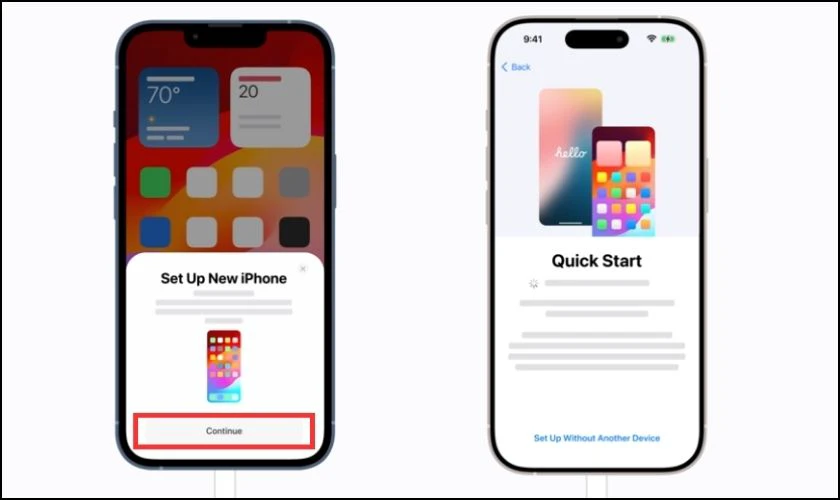
Lúc này, trên màn hình iPhone 17 sẽ hiển thị một mã QR code đặc biệt được Apple tạo ra. Mã QR này chứa thông tin mã hóa để đảm bảo an toàn.
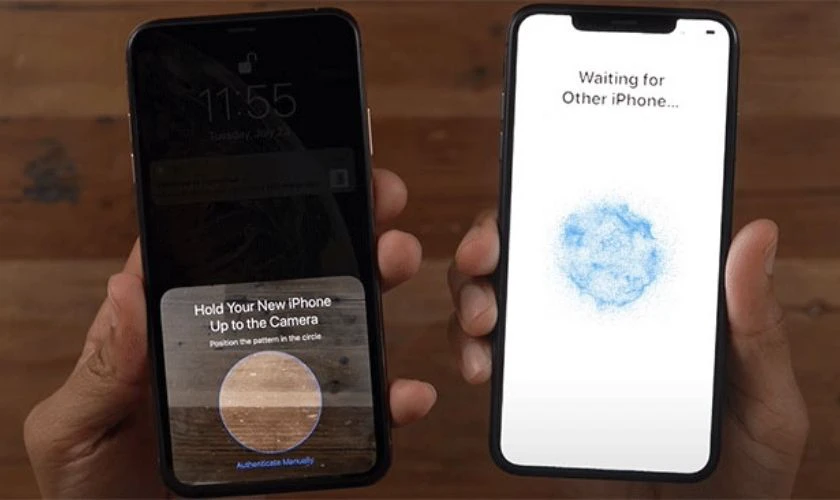
Sử dụng camera của iPhone cũ để quét mã QR xuất hiện trên iPhone 17. Quá trình quét sẽ diễn ra tự động và chỉ mất vài giây. Khi quét thành công, iPhone cũ sẽ hiển thị thông báo xác nhận kết nối.
Bước 4: Nhập mật khẩu của iPhone cũ trên iPhone mới
iPhone 17 sẽ yêu cầu bạn nhập mật khẩu mở khóa của iPhone cũ. Để xác thực danh tính và quyền truy cập dữ liệu. Đây là bước bảo mật quan trọng nhằm đảm bảo chỉ chủ sở hữu hợp pháp mới có thể chuyển dữ liệu.
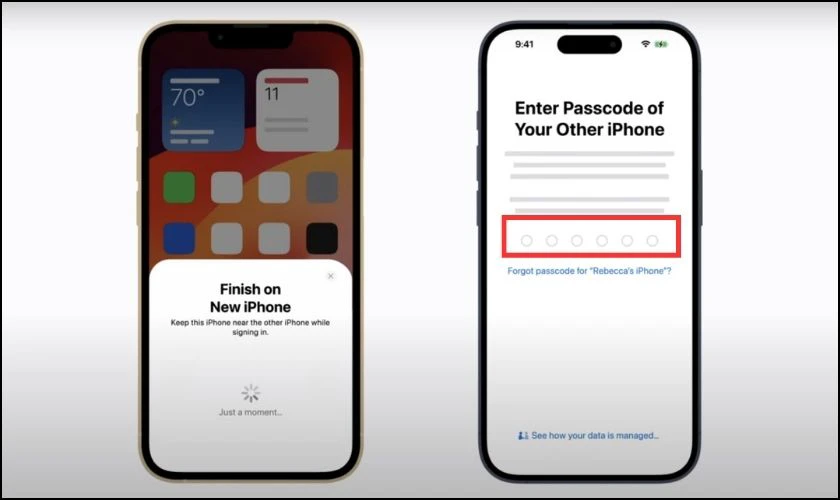
Nhập chính xác mật khẩu mà bạn đang sử dụng trên iPhone cũ. Quá trình này giúp đồng bộ các cài đặt bảo mật. Đảm bảo tính liên tục trong trải nghiệm sử dụng của bạn.
Bước 5: Chọn 'Chuyển từ iPhone' (Transfer from iPhone)
Trên màn hình iPhone 17, bạn sẽ thấy các tùy chọn khác nhau để thiết lập thiết bị mới. Chọn Chuyển từ iPhone (Transfer from iPhone) để bắt đầu quá trình di chuyển dữ liệu. Tùy chọn này sẽ chuyển toàn bộ dữ liệu bao gồm ảnh, video, danh bạ, tin nhắn, ứng dụng và cài đặt hệ thống.
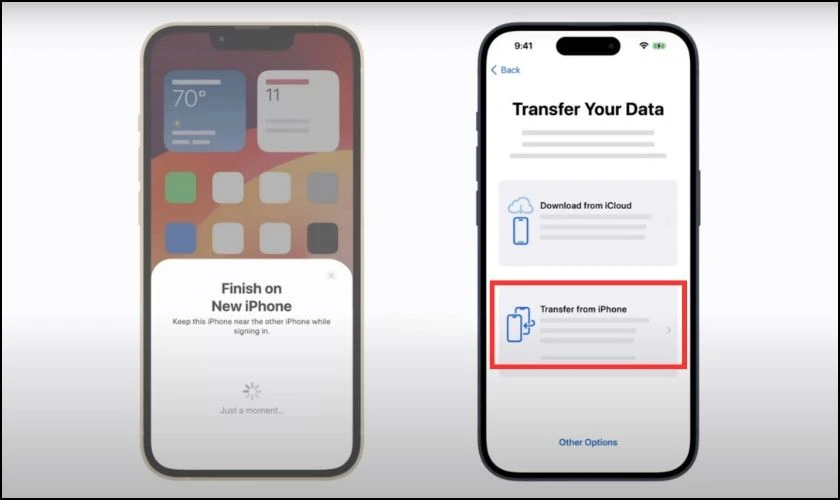
Hệ thống sẽ hiển thị danh sách các loại dữ liệu có thể chuyển và ước tính thời gian hoàn thành. Bạn có thể chọn chuyển tất cả hoặc lựa chọn từng loại dữ liệu cụ thể tùy theo nhu cầu. Thời gian chuyển đổi phụ thuộc vào dung lượng dữ liệu và tốc độ WiFi. Thông thường dao động từ 15 phút đến 2 giờ.
Bước 6: Hoàn tất quá trình chuyển dữ liệu sang iPhone 17
Trong suốt quá trình chuyển dữ liệu, hãy đảm bảo cả hai thiết bị luôn ở gần nhau. Tránh sử dụng iPhone cũ trong thời gian này để không làm gián đoạn quá trình. Khi quá trình hoàn tất, iPhone 17 sẽ khởi động lại. Hiển thị màn hình chào mừng với toàn bộ dữ liệu đã được chuyển thành công.
Cách chuyển dữ liệu sang iPhone 17 bằng iTunes
Cách chuyển dữ liệu sang iPhone 17 dùng iTunes là phương pháp đáng tin cậy. Đặc biệt phù hợp cho những ai muốn kiểm soát hoàn toàn quá trình sao lưu và khôi phục dữ liệu. iTunes đảm bảo tốc độ chuyển dữ liệu nhanh và ổn định thông qua kết nối USB như sau:
Bước 1: Kết nối iPhone cũ với máy tính bằng cáp USB và mở iTunes. Chọn thiết bị iPhone cũ trong iTunes và đảm bảo cập nhật iTunes lên phiên bản mới nhất.
Bước 2: Trong mục Backups hoặc Automatically Back up, chọn This computer để lưu bản sao lưu trên máy tính.
Bước 3: Tích chọn Encrypt local backup nếu muốn bảo vệ mật khẩu và dữ liệu nhạy cảm, sau đó nhấn Back Up Now.
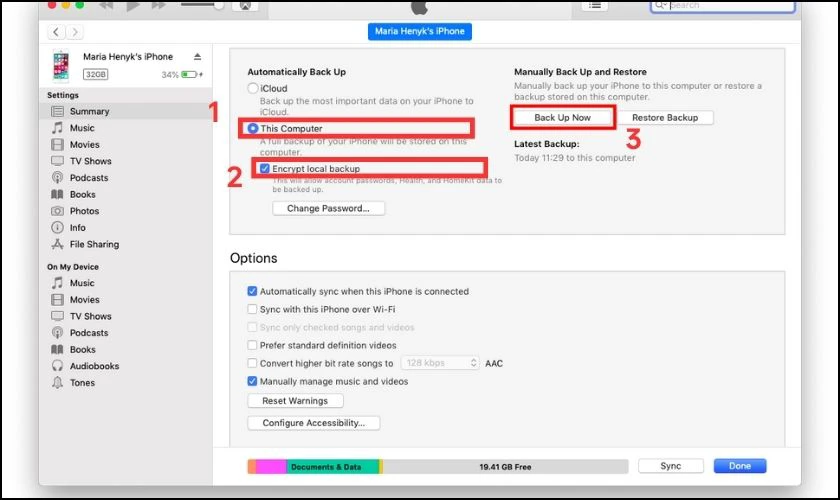
Bước 4: Chờ quá trình sao lưu hoàn tất, sau đó ngắt kết nối iPhone cũ. Kết nối iPhone 17 vào máy tính. Chọn iPhone 17 trong iTunes và nhấn Restore Backup chọn bản sao lưu vừa tạo.
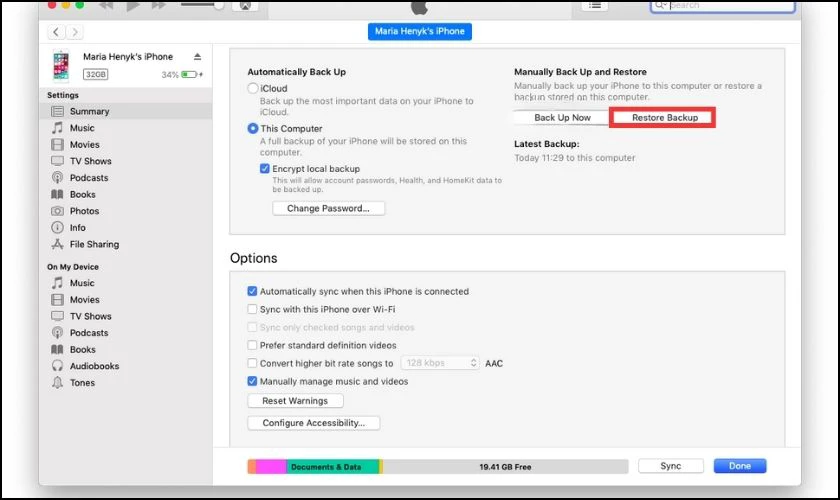
Bước 5: Nhập mật khẩu mã hóa (nếu có) và chờ quá trình khôi phục dữ liệu hoàn tất.
iTunes vẫn là lựa chọn tốt nhất cho việc chuyển dữ liệu khi bạn không có kết nối WiFi ổn định. Hoặc muốn tạo bản sao lưu vĩnh viễn trên máy tính. Phương pháp này đặc biệt hiệu quả với những iPhone có dung lượng dữ liệu lớn. Giúp tiết kiệm thời gian và đảm bảo tính toàn vẹn của dữ liệu trong quá trình chuyển đổi.
Cách chuyển dữ liệu sang iPhone 17 bằng OTA
Cách chuyển dữ liệu sang iPhone 17 bằng OTA (Over The Air) kết hợp ưu điểm của iTunes và iCloud. Cho phép bạn tạo backup thông qua iTunes nhưng lưu trữ trên iCloud thay vì máy tính. Phương pháp này đặc biệt tiện lợi vì dữ liệu được lưu trữ an toàn trên đám mây:
Bước 1: Kết nối iPhone cũ với máy tính đã cài đặt iTunes. Cập nhật cả iOS và iTunes lên phiên bản mới nhất để đảm bảo tương thích.
Bước 2: Trong iTunes, chọn thiết bị iPhone cũ và tại mục Backups, chọn iCloud.
Bước 3: Nhấn Back Up Now và chờ đợi quá trình sao lưu dữ liệu lên iCloud hoàn thành.
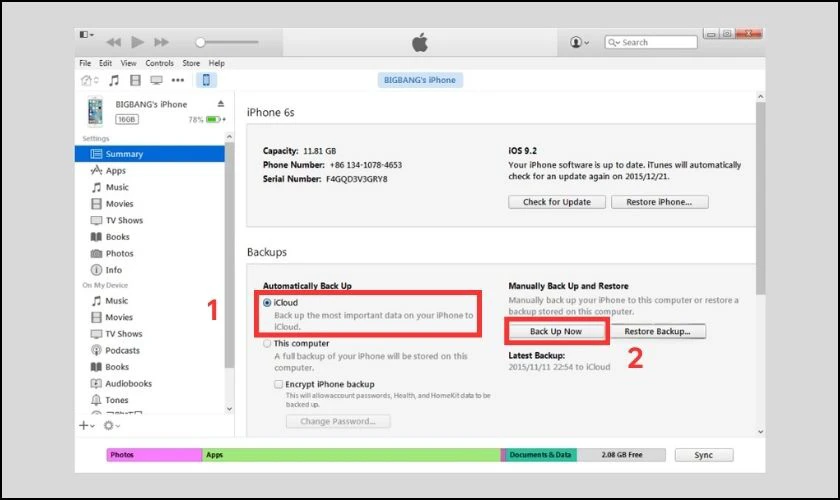
Bước 4: Trên iPhone 17, trong quá trình thiết lập ban đầu, chọn Restore from iCloud Backup.
Bước 5: Đăng nhập tài khoản Apple ID và chọn bản backup vừa tạo từ danh sách có sẵn.
Bước 6: Chờ quá trình khôi phục dữ liệu từ iCloud về iPhone 17 hoàn tất.
OTA mang lại sự linh hoạt cao nhất trong việc chuyển dữ liệu. Vì bạn có thể truy cập backup từ bất kỳ đâu. Tuy nhiên, tốc độ khôi phục dữ liệu sẽ phụ thuộc vào chất lượng kết nối internet.
Cách chuyển dữ liệu sang iPhone 17 bằng iCloud
Chuyển dữ liệu sang iPhone 17 bằng iCloud là phương pháp đơn giản và tiện lợi. Với iCloud, bạn không cần máy tính hay cáp kết nối mà chỉ cần kết nối WiFi để thực hiện:
Bước 1: Trên iPhone cũ, vào Cài đặt, chọn Tên tài khoản của bạn. Tiếp đến chọn iCloud rồi iCloud Backup (Sao lưu iCloud) và bật tính năng này nếu chưa kích hoạt.
Bước 2: Nhấn Back Up Now (Sao lưu bây giờ) để tạo bản sao lưu mới nhất lên iCloud và chờ quá trình hoàn tất.
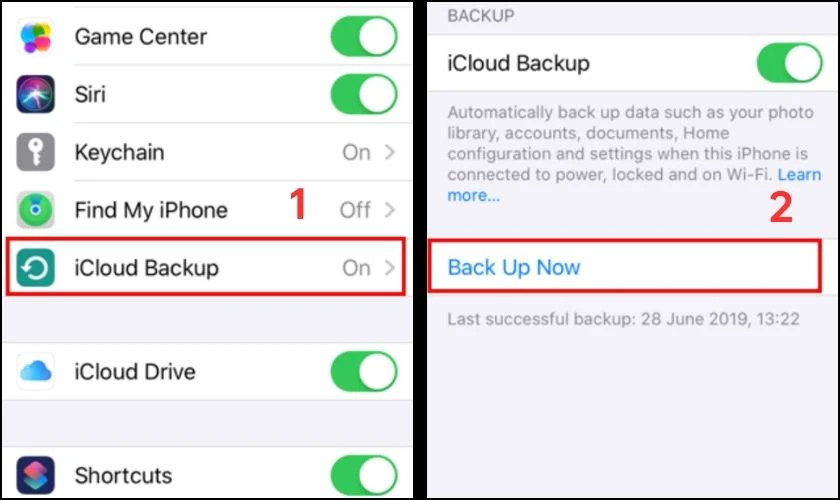
Bước 3: Khởi động iPhone 17 và thực hiện các bước thiết lập ban đầu cho đến màn hình Apps & Data.
Bước 4: Chọn From iCloud Backup từ các tùy chọn có sẵn.
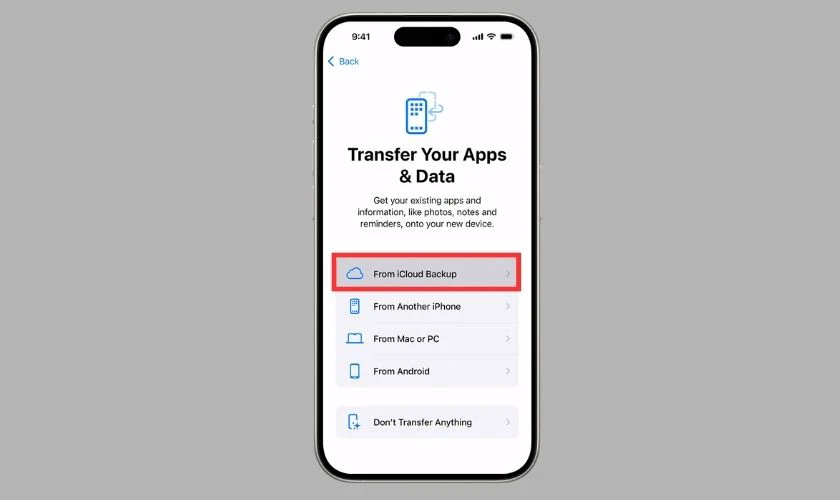
Bước 5: Đăng nhập tài khoản Apple ID mà bạn đã sử dụng để tạo backup trên iPhone cũ.
Bước 6: Chọn bản sao lưu gần nhất từ danh sách backup có sẵn trên iCloud.
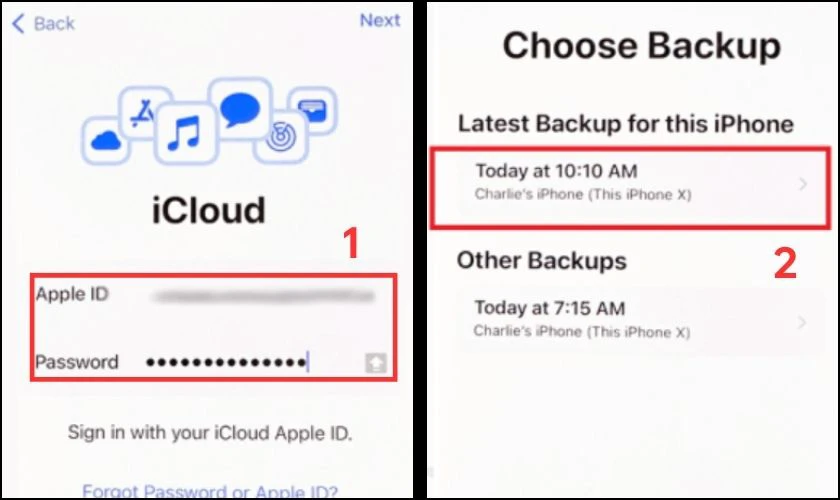
Bước 7: Chờ iPhone 17 tải và cài đặt lại toàn bộ dữ liệu từ iCloud. Quá trình này có thể mất từ 30 phút đến vài giờ tùy thuộc vào dung lượng dữ liệu.
iCloud backup là giải pháp lý tưởng cho việc chuyển dữ liệu sang iPhone 17. Nhờ tính tự động và không giới hạn về địa điểm thực hiện. Phương pháp này cũng giúp bạn duy trì thói quen sao lưu định kỳ. Đảm bảo dữ liệu luôn được bảo vệ và có thể khôi phục bất cứ lúc nào cần thiết.
Cách chuyển dữ liệu sang iPhone 17 bằng Easeus MobiMover
Cách chuyển dữ liệu sang iPhone 17 trở nên đơn giản và nhanh chóng với công cụ EaseUS MobiMover. Phần mềm này cho phép bạn chuyển toàn bộ dữ liệu quan trọng một cách an toàn. Đây là giải pháp lý tưởng cho những ai muốn có sự kiểm soát hoàn toàn trong quá trình chuyển đổi:
Bước 1: Tải EaseUS MobiMover cho máy tính từ trang chính thức.
- Windows: https://down.easeus.com/product/mobimover_trial_setup.
- macOS: https://down.easeus.com/product/mac_mobimover_trial.
Tiến hành cài đặt phần mềm theo hướng dẫn.
Bước 2: Kết nối cả iPhone cũ và iPhone 17 vào máy tính bằng cáp Lightning/USB-C. Nhấn chọn Tin cậy máy tính này trên cả hai thiết bị. Nhấn Allow để cho phép ứng dụng truy cập vào dữ liệu.
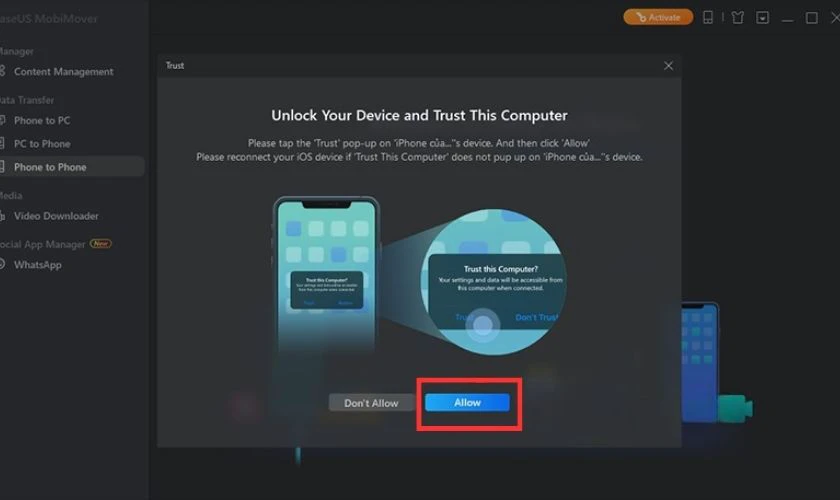
Bước 3: Mở phần mềm EaseUS MobiMover. Chọn chế độ Phone to Phone ở thanh sidebar bên trái. Chọn hướng chuyển dữ liệu từ iPhone cũ sang iPhone 17. Nhấn nút Next để tiếp tục.
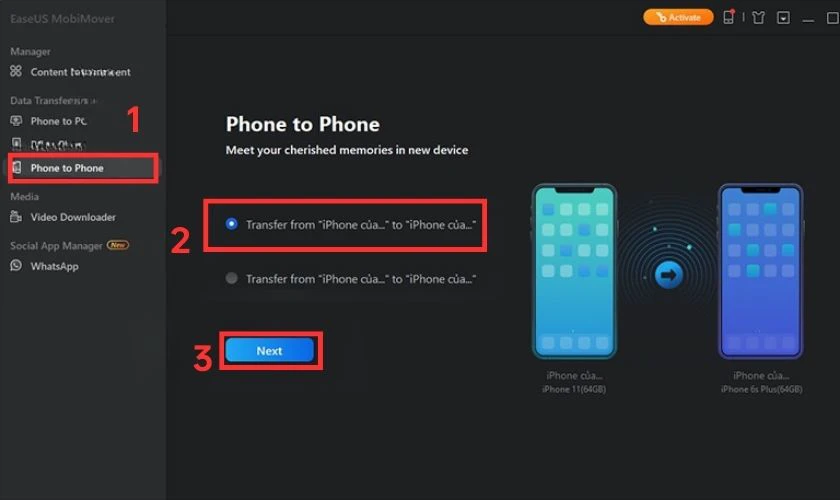
Bước 4: Chọn các loại dữ liệu muốn chuyển hoặc chọn tất cả các mục. Nhấn nút Transfer để bắt đầu quá trình chuyển.
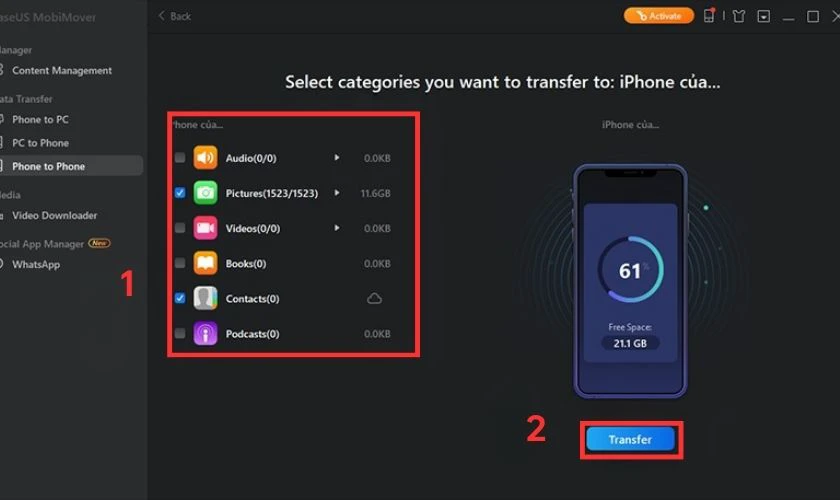
Với EaseUS MobiMover, việc chuyển dữ liệu sang iPhone 17 trở nên đơn giản và hiệu quả hơn bao giờ. Phần mềm này không chỉ đảm bảo tính toàn vẹn của dữ liệu. Đồng thời tiết kiệm thời gian đáng kể so với các phương pháp truyền thống khác.
Cách chuyển dữ liệu sang iPhone 17 bằng Airdrop, Message, Mail
Không phải lúc nào bạn cũng cần chuyển toàn bộ dữ liệu từ iPhone cũ sang iPhone 17. Đôi khi, bạn chỉ muốn chia sẻ một số danh bạ cụ thể, hình ảnh quan trọng hoặc tài liệu nhất định. Trong những trường hợp này, việc sử dụng các tính năng tích hợp sẵn. Ví dụ như AirDrop, Messages và Mail sẽ là lựa chọn tối ưu hơn:
Bước 1: Truy cập ứng dụng Phone hoặc Contacts để chuyển danh bạ.
Bước 2: Tìm và nhấn vào danh bạ bạn muốn chuyển. Cuộn xuống trang thông tin liên hệ và tìm tùy chọn Share Contact.
Bước 3: Chọn phương thức chia sẻ:
- AirDrop: Cho tốc độ nhanh nhất khi hai thiết bị ở gần nhau.
- Messages: Gửi qua tin nhắn iMessage hoặc SMS.
- Mail: Gửi qua email đến chính mình hoặc địa chỉ khác.
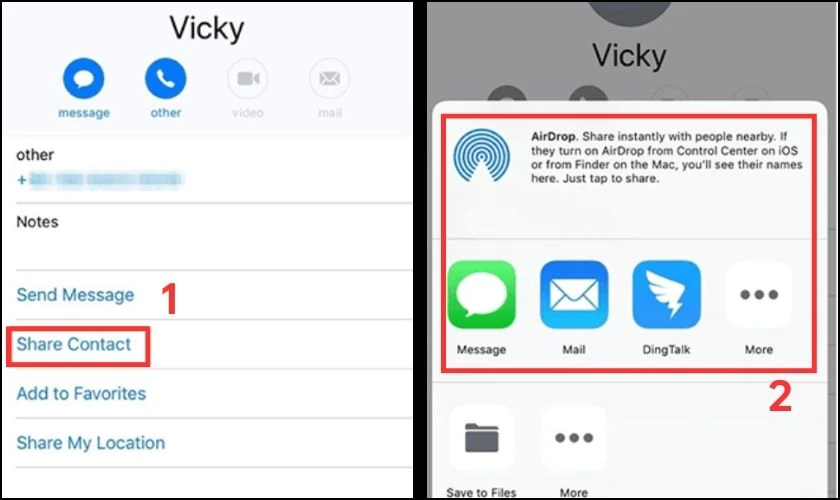
Chọn phương thức phù hợp với nhu cầu của bạn.
Bước 4: Gửi dữ liệu đến iPhone 17 mới. Trên iPhone 17, nhấn Accept để nhận dữ liệu.
Cách chuyển dữ liệu sang iPhone 17 sử dụng AirDrop, Messages và Mail đặc biệt hữu ích với một lượng nhỏ thông tin. Các tính năng này không chỉ đơn giản, nhanh chóng mà còn hoàn toàn miễn phí. Đồng thời không yêu cầu cài đặt thêm ứng dụng nào khác.
Lưu ý trước khi chuyển dữ liệu sang iPhone 17
Việc chuyển dữ liệu sang iPhone 17 mới là một quá trình quan trọng. Cần được chuẩn bị kỹ lưỡng để đảm bảo mọi thứ diễn ra suôn sẻ:
- Sao lưu dữ liệu iPhone cũ trước khi bắt đầu chuyển để đảm bảo an toàn.
- Cập nhật iOS lên phiên bản mới nhất trên cả hai thiết bị.
- Kiểm tra dung lượng iCloud đủ để lưu trữ toàn bộ dữ liệu cần chuyển.
- Sạc pin cả hai iPhone ít nhất 50% hoặc cắm sạc trong suốt quá trình.
- Kết nối Wifi ổn định và tốc độ cao để tránh gián đoạn.
- Đăng xuất Find My trên iPhone cũ nếu không định sử dụng nữa.
- Ghi nhớ mật khẩu Apple ID và các ứng dụng quan trọng.
- Kiểm tra danh sách ứng dụng không tương thích với iOS mới.
- Dọn dẹp dữ liệu không cần thiết để giảm thời gian chuyển.
- Chuẩn bị thời gian từ 30 phút đến vài giờ tùy theo dung lượng dữ liệu.
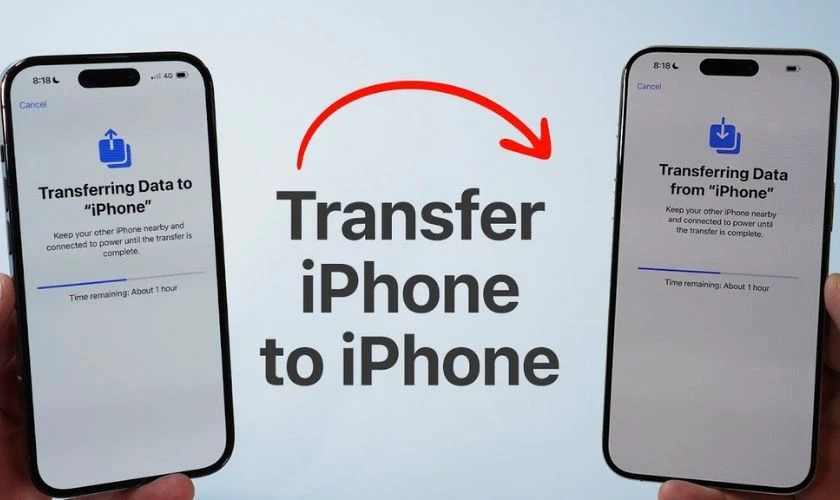
Tuân thủ những lưu ý trên sẽ đảm bảo quá trình chuyển dữ liệu sang iPhone 17 diễn ra mượt mà và thành công. Hãy chuẩn bị kỹ càng để có thể tận hưởng trải nghiệm iPhone 17 mới một cách trọn vẹn.
Chuyển dữ liệu từ iPhone cũ sang iPhone 17 mất bao lâu?
Thời gian chuyển dữ liệu từ iPhone cũ sang iPhone 17 là một trong những câu hỏi phổ biến nhất mà người dùng quan tâm. Thực tế, thời gian này có thể dao động từ vài phút đến nhiều giờ tùy thuộc vào nhiều yếu tố:
- Dung lượng dữ liệu càng nhiều càng mất thời gian.
- Tốc độ Wifi nhanh giúp rút ngắn thời gian đáng kể.
- Loại dữ liệu như video, ảnh HD mất thời gian hơn văn bản, danh bạ.
- Hiệu suất thiết bị iPhone cũ chậm có thể làm tăng thời gian.
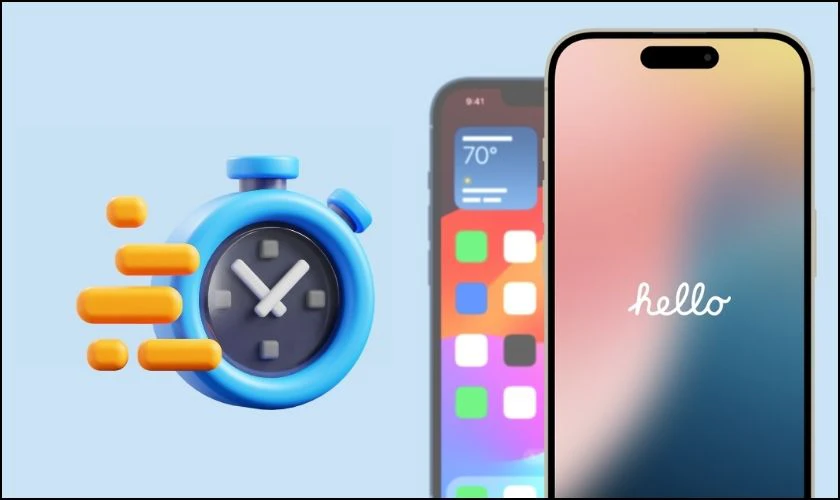
Nhìn chung, cách chuyển dữ liệu sang iPhone 17 thường mất từ 30 phút đến 2 giờ. Áp dụng cho hầu hết người dùng với dung lượng trung bình. Để có trải nghiệm tốt nhất, hãy chọn phương pháp phù hợp với nhu cầu. Đảm bảo điều kiện kỹ thuật tối ưu trước khi bắt đầu.
Làm gì trong khi chờ chuyển dữ liệu sang iPhone 17
Quá trình chuyển dữ liệu có thể mất nhiều thời gian. Thay vì ngồi chờ đợi, bạn có thể tận dụng thời gian này để thực hiện nhiều hoạt động hữu ích khác:
- Đồng bộ dữ liệu lên MacBook để tiếp tục công việc, xem email và duyệt web.
- Truy cập iCloud.com trên máy tính để quản lý ảnh, ghi chú và tài liệu.
- Sử dụng Apple Watch để theo dõi tin nhắn và cuộc gọi quan trọng.
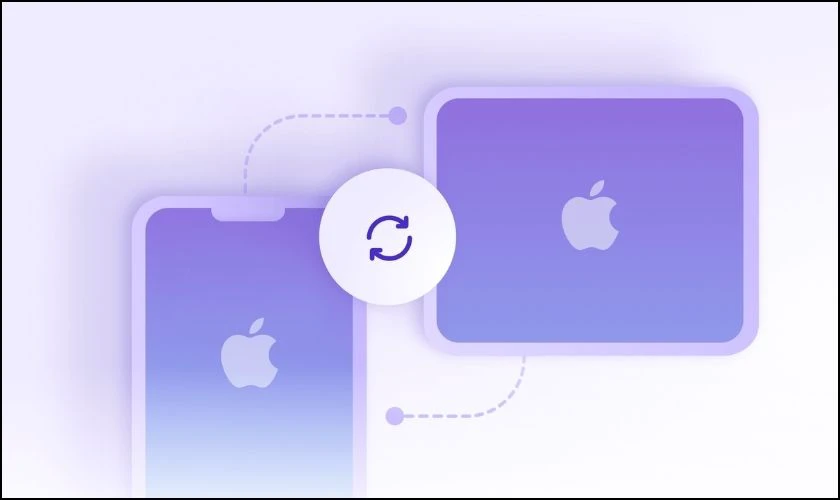
Với những gợi ý trên, bạn có thể tận dụng hiệu quả khoảng thời gian này để hoàn thành nhiều việc khác. Điều quan trọng là không can thiệp vào quá trình chuyển dữ liệu. Đảm bảo các thiết bị luôn được kết nối ổn định.
Kết luận
Cách chuyển dữ liệu sang iPhone 17 đã được hướng dẫn chi tiết qua nhiều phương pháp khác nhau. Mỗi hướng đều có ưu điểm riêng phù hợp với nhu cầu và tình huống cụ thể của người dùng. Để cập nhật thêm nhiều mẹo hay và hướng dẫn chi tiết về công nghệ iPhone. Hãy thường xuyên ghé thăm Điện Thoại Vui nhé!
Bạn đang đọc bài viết Cách chuyển dữ liệu sang iPhone 17 đơn giản, nhanh chóng tại chuyên mục Thủ thuật thiết bị trên website Điện Thoại Vui.

Mình là Như Thuần, hiện đang là Content Creator tại Điện Thoại Vui. Với niềm đam mê viết lách hy vọng rằng mình có thể mang đến cho các bạn những thông tin và kiến thức hữu ích về lĩnh vực công nghệ, điện tử.





